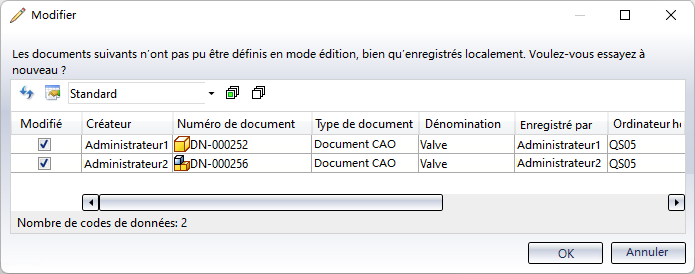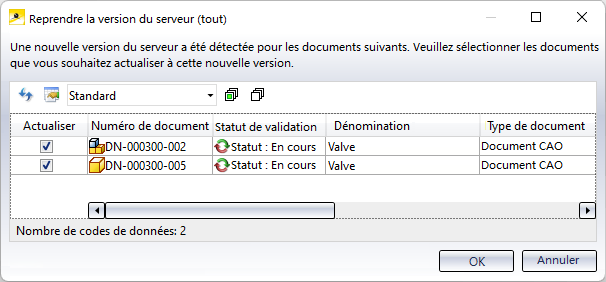Données (HELiOS PDM pour Inventor)
Vous trouvez dans le groupe de fonctions Données, de la barre de menu HELiOS Élément individuel/Ensemble/Dessin, les éléments de menu suivants :
|
|
Ouvrir pour modifier |
La Recherche combinée de HELiOS est exécutée pour charger un fichier via la recherche combinée de documents et d'articles HELiOS. Le document est, à l'ouverture, mis en mode Édition. Dans le menu déroulant en dessous, vous trouverez également :
Par principe, lors du chargement d'un document HELiOS, il y a une synchronisation des attributs de la base de données HELiOS en direction du système de CAO. |
|
|
Placer le document |
Avec Placer le document, vous pouvez sélectionner le document HELiOS d'un élément individuel ou d'un ensemble à l'aide de la Recherche combinée de HELiOS, qui peut ensuite être placé sur la scène active. Le document peut ensuite être placé plusieurs fois dans la zone de la scène jusqu'à ce que vous terminiez le placement avec la commande Inventor OK. Notez que cela ne s'applique qu'aux éléments individuels et aux ensembles HELiOS, les autres types de fichiers ne peuvent pas être placés sur la scène. |
|
|
Placer le document présélectionné |
Un document HELiOS, qui a été présélectionné à l'aide de la fonction du menu contextuel Le document peut ensuite être placé plusieurs fois dans la zone de la scène jusqu'à ce que vous terminiez le placement avec la commande Inventor OK. Notez que cela ne s'applique qu'aux éléments individuels et aux ensembles HELiOS, les autres types de fichiers ne peuvent pas être placés sur la scène. |
|
|
Dans le menu déroulant des fonctions de placement, vous trouverez également cette fonction qui vous permet de copier et de placer des éléments/ensembles (également pour tous les documents) en optimisant les performances du système. |
|
|
|
Modifier |
Verrouille le document (ouvert) pour une modification exclusive par l'utilisateur connecté. |
|
|
Modifier (tout) |
Cette fonction permet de mettre en mode Édition la totalité de la scène en un seul clic. Il est ainsi possible de mettre en mode Édition le plus grand nombre possible de sous-ensembles et de sous-éléments en tenant compte de toutes les dépendances, grâce aux droits d'édition présents dans HELiOS. Afin d'éviter que la fonction ne soit exécutée "par erreur" et ne provoque un long temps de chargement, un message s'affiche demandant si elle doit vraiment être exécutée. |
|
|
Enregistrer |
Enregistre le document et met à jour les propriétés configurées avec le serveur. Une synchronisation des attributs CAO avec HELiOS est effectuée. Tous les éléments ou structures modifiés dans la CAO sont enregistrés, y compris leurs sous-structures. Si un ensemble ne peut pas être enregistré complètement - par exemple parce que des composants modifiés (documents référencés) sont en cours de traitement par un autre utilisateur - une fenêtre de dialogue basée sur les listes des résultats HELiOS s'ouvre alors. Vous pouvez alors savoir par quel utilisateur et sur quel ordinateur hôte les documents correspondants sont bloqués.
Les documents pour lesquels l'utilisateur ne dispose pas des droits d'écriture globaux (cela peut également concerner les droits via la configuration du workflow) ne sont pas mentionnés dans la fenêtre de dialogue. Les documents partagés ne peuvent en général être modifiés que par l'administrateur et ne sont donc pas non plus affichés aux autres utilisateurs dans la fenêtre de dialogue. |
|
|
Check-in |
La modification du document (ouvert) et la structure complète de l'ensemble sont enregistrées et transférées dans HELiOS. Il n'est pas nécessaire d'Enregistrer séparément (voir ci-dessus) au préalable pour transférer la structure complète de l'ensemble, car l'enregistrement de toutes les structures de modélisation et de produit correspondantes est également effectué automatiquement lors du Check-In. |
|
|
Check-in (tout) |
L'édition est reprise avec toutes les modifications apportées à l'ensemble et à ses sous-éléments (au lieu de seulement celles de l'élément supérieur). |
|
|
Annuler |
La modification du document (ouvert) est interrompue. La dernière version enregistrée dans HELiOS est chargée. |
|
|
Annuler (tout) |
La modification est interrompue pour la totalité du document ouvert. |
|
Reprendre la version du serveur |
Le système vérifie si le document actuellement chargé ou le document actif se trouve sur la dernière version du serveur. Si ce n'est pas le cas - par exemple parce que le document a été réenregistré entre-temps d'un autre endroit ou qu'il existe dans un index plus récent, ou parce que les données de fiche d'un article lié ont été modifiées ou que celui-ci existe dans un index plus récent - vous pouvez reprendre la version actuelle du serveur avec cette fonction. Une fenêtre de dialogue correspondante s'affiche.
Si le fichier local est plus récent que sur le serveur, une demande apparaît pour savoir si les modifications locales doivent être rejetées et si l'ancienne version sur le serveur doit être chargée dans l'espace de travail. Comme ce n'est souvent pas le cas, il est conseillé de cliquer sur Non dans cette fenêtre de dialogue et de sauvegarder la version locale dans HELiOS et de ne confirmer la version locale par Oui que si c'est vraiment ce que vous souhaitez.
|
|
|
|
Reprendre la version du serveur (tout) |
Cette fonction permet de mettre à jour tous les documents du document chargé ou tous les documents qui sont subordonnés au document actif. Si les documents correspondants existent dans une version du serveur plus actuelle que celle enregistrée localement - par exemple parce qu'un document a été nouvellement enregistré ailleurs ou qu'il existe dans un index plus récent, ou parce que les données de fiche d'un article lié ont été modifiées ou que celui-ci existe dans un index plus récent - une fenêtre de dialogue de sélection apparaît, dans laquelle sont listés tous les documents disponibles sur le serveur avec un état plus actuel.
Si les documents présents sur le serveur dans une version plus actuelle ne doivent pas être mis à jour localement, vous pouvez les exclure par désélection. Après avoir confirmé avec OK, tous les documents sélectionnés sont remplacés localement par la version du serveur. Si tous les fichiers sont déjà à la version actuelle, un message correspondant apparaît.
Notez en outre que les mises à jour via Cela a entre autres aussi des répercussions sur les Substituts, qui ne sont donc pas proposés pour la mise à jour.
Le comportement de mise à jour peut être réglé dans les options HELiOS (sous Paramètres du document > Comportement à l'ouverture : Actualiser les composants / Demander avant d'actualiser). Veuillez également tenir compte des autres remarques sur ce thème. |
|
|
Document |
Affiche la fenêtre détaillée de la fiche du document concernant le document ouvert. |
|
|
Article |
Affiche la fenêtre détaillée de la fiche d'article concernant l'article ouvert. |
|
|
Modifier le statut du workflow du document |
Un clic permet d'afficher le statut actuel du workflow du document. Si vous disposez des droits d'accès correspondants, vous pouvez exécuter l'étape suivante du workflow dans la même fenêtre. Si le système constate que le document doit encore être enregistré dans HELiOS avant l'exécution de l'étape de workflow, une demande correspondante s'affiche. Le statut du workflow pour le document est ensuite directement mis à jour dans l'espace de travail. Les données du cartouche liées au workflow sont mises à jour lorsque le document de dessin correspondant est actif. Si celui-ci est en cours d'édition, vous recevez un message indiquant que la modification doit d'abord être reprise ou interrompue. |
|
|
Modifier le statut du workflow de l'article |
La fenêtre de statut du workflow pour l'article est exécutée. Si vous disposez des droits d'accès correspondants, vous pouvez exécuter l'étape suivante du workflow, comme pour le workflow de document (voir ci-dessus). Si un dessin est lié à l'article, les données du cartouche sont mises à jour si le document de dessin correspondant est actif. Si celui-ci est en cours d'édition, vous recevez un message indiquant que la modification doit d'abord être reprise ou interrompue. |
Si aucun document HELiOS n'est actif, vous pouvez également exécuter l'Importation de lot à partir du groupe de fonctions Données. Si un élément, un ensemble ou un dessin est actif, vous trouverez cette fonction sous Saisie.








 Présélectionner le document , peut être placé sur la scène active.
Présélectionner le document , peut être placé sur la scène active.